
Su Apple Watch tiene un total de 8 GB de almacenamiento, con aproximadamente 5,6 GB de espacio utilizable para aplicaciones, música y fotos. Si comienza a quedarse sin espacio, puede chequear fácilmente qué aplicaciones ocupan más espacio.
Para verificar el uso del espacio de almacenamiento, asegúrese de que la pantalla de inicio de su teléfono esté activada y toque la aplicación «Ver».
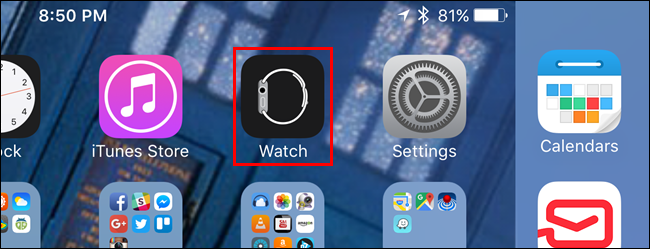
Asegúrese de que la pantalla «Mi reloj» esté activada. Caso contrario, toque el icono «Mi reloj» en la parte inferior de la pantalla.
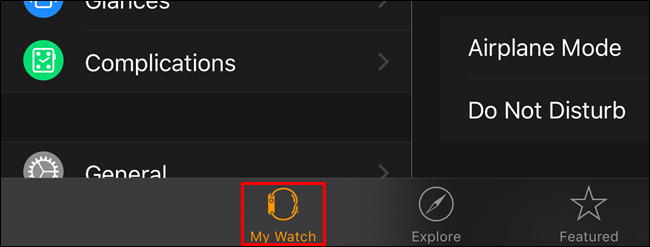
En la pantalla «Mi reloj», toque «General».
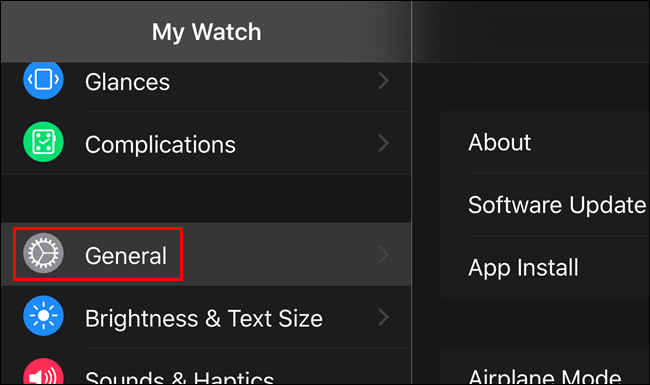
Toque «Uso» en la pantalla «General».
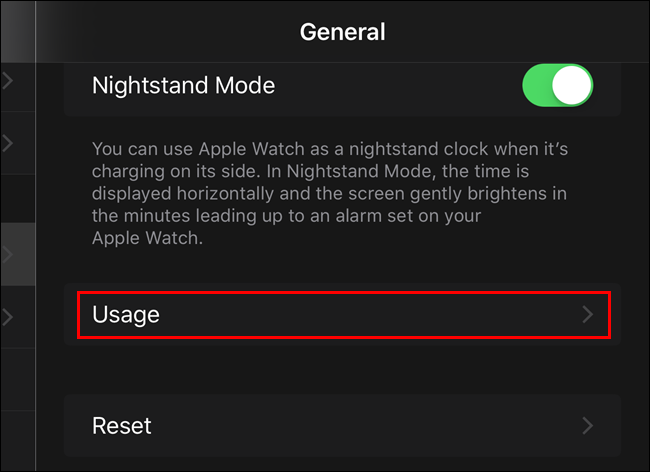
La cantidad de almacenamiento «Disponible» y «Usado» se muestra sobre una lista de aplicaciones instaladas en el reloj, y la cantidad de espacio que ocupa cada aplicación se muestra a la derecha del nombre de cada aplicación.
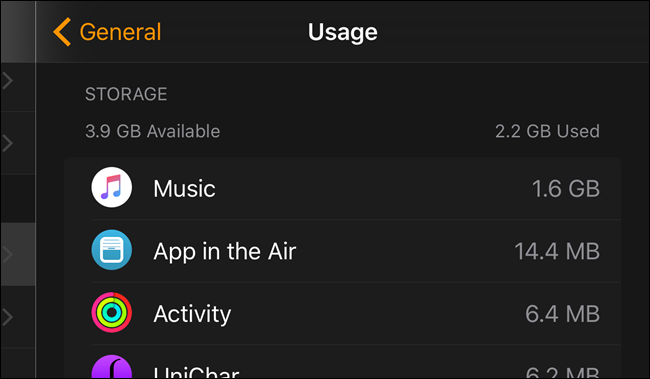
En la parte inferior de la lista de aplicaciones, se encuentra la cantidad de tiempo de «uso» y el tiempo de «espera» desde la última carga completa. Al mismo tiempo, se muestra la cantidad de «Reserva de energía».
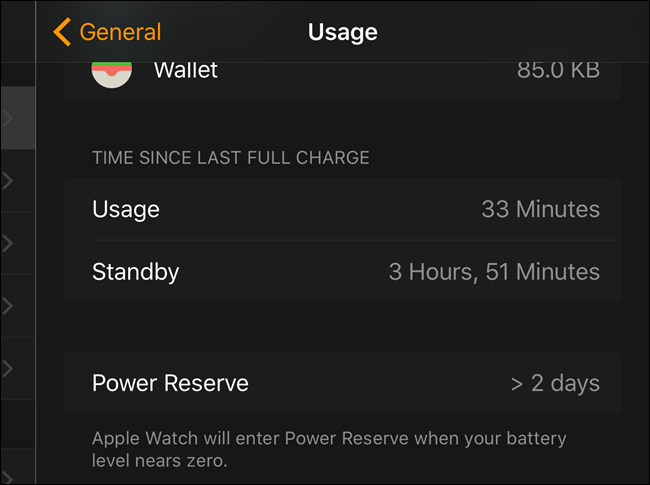
Tenga en cuenta que Music ocupa 1,6 GB en nuestro reloj. Eso es debido a que sincronizamos una gran lista de reproducción con nuestro reloj para poder escuchar música sin nuestro teléfono.
setTimeout(function(){
!function(f,b,e,v,n,t,s)
{if(f.fbq)return;n=f.fbq=function(){n.callMethod?
n.callMethod.apply(n,arguments):n.queue.push(arguments)};
if(!f._fbq)f._fbq=n;n.push=n;n.loaded=!0;n.version=’2.0′;
n.queue=[];t=b.createElement(e);t.async=!0;
t.src=v;s=b.getElementsByTagName(e)[0];
s.parentNode.insertBefore(t,s) } (window, document,’script’,
‘https://connect.facebook.net/en_US/fbevents.js’);
fbq(‘init’, ‘335401813750447’);
fbq(‘track’, ‘PageView’);
},3000);






